В других статьях мы говорили о том, как установить программы по умолчанию для различных действий, используя панель «Установить программы по умолчанию» («Set Default Programs») и список программ, которые Windows помещает на эту панель. Однако это не единственный вариант, если вы хотите установить значения по умолчанию. В этой статье мы расскажем вам о других вариантах установки программ по умолчанию в Windows 7 и Windows 8.1 .
Как найти список программ по умолчанию (Default Programs) в Windows 7
В Windows 7 откройте панель управления (Control Panel) и выберите «Programs -> Default programs-> Set program access and computer defaults» . Вам нужно будет войти в систему как администратор. Вы также можете ввести default в поле поиска меню «Пуск » для более быстрого доступа. (Start Menu)
Это приведет вас к окну «Установка доступа к программам и параметрам компьютера по умолчанию» . («Set Program Access and Computer Defaults»)
Как найти список программ по умолчанию (Default Programs) в Windows 8.1
Процесс в Windows 8.1 почти такой же, как и в Windows 7 . Начните с ввода по умолчанию (default) на начальном (Start) экране.
Щелкните или коснитесь « Программы по умолчанию (Default Programs) » , затем «Установить доступ к программам и параметры компьютера по умолчанию» («Set program access and computer defaults») . Опять же (Again) , вам нужно будет войти в систему как администратор, чтобы сделать это.
Оттуда процесс точно такой же, как и в Windows 7 . Чтобы узнать, как работать с окном «Задать доступ к программам и параметры компьютера по умолчанию» («Set Program Access and Computer Defaults») , прочитайте следующий раздел.
Как работать с установленной панелью доступа к программам и настройками компьютера по умолчанию (Set Program Access And Computer Defaults Panel)
Вы можете выбрать один из трех вариантов: Microsoft Windows, Non-Microsoft и Пользовательский (Custom) . Опция Пользовательский (Custom) выбрана по умолчанию. Стрелки справа расширят каждый выбор, чтобы показать вам, что они делают.

Давайте поговорим об этих вариантах и о том, что каждый из них означает. Но прежде чем вы это сделаете, вы должны отметить, что в каждом случае на снимке экрана показано, что доступно на тестовом компьютере (test computer) , который мы использовали. Ваш (Yours) будет выглядеть по-разному в зависимости от того, что вы установили.
Первый вариант, Microsoft Windows , устанавливает программы по умолчанию на те, которые предустановлены в Windows . Например, вы получите Internet Explorer и Windows Media Player по умолчанию. (Windows Media Player) Важно отметить, что при выборе этой опции доступ к другим программам в каждой категории не удаляется. Они по-прежнему будут отображаться в вашем списке доступных программ, и вы всегда можете выбрать альтернативную программу (alternate program) , если хотите. Однако вам не будет предложено использовать эту альтернативную программу (alternate program) по умолчанию. Программы Windows по умолчанию (Windows default) заблокированы этим выбором.
Второй вариант, Non-Microsoft , делает нечто совершенно иное. Если вы выберете этот вариант, в качестве программ по умолчанию будут выбраны программы сторонних производителей, а доступ к параметрам Windows по умолчанию (Windows default) будет удален. Это означает, что эти программы не будут отображаться в меню « Пуск (Start Menu) » или на начальном (Start) экране, а также в диалоговом окне «Открыть с помощью» («Open with») , когда вы щелкаете файл правой кнопкой мыши. Любые ярлыки для тех программ, которые вы создали, также будут удалены.
В приведенном ниже примере у нас установлен только один другой браузер и еще один медиаплеер. Если у вас более двух программ любого типа, вам будет предоставлено раскрывающееся меню, из которого можно сделать свой выбор.

Почему вы хотите сделать что-то подобное? Одной из причин может быть то, что вы являетесь администратором компьютера и хотите быть уверены, что другие пользователи имеют доступ только к ограниченному набору параметров, не принадлежащих Microsoft . Программы Microsoft можно запустить, только дважды щелкнув исполняемый файл в Windows/File Explorer , если вы выберете эту опцию, но, конечно, вам нужно будет знать, где найти исполняемый файл, и иметь доступ к Windows/File Explorer , чтобы сделать это . это.
Этот параметр будет наиболее полезен на общедоступном компьютере, где вы не хотите, чтобы публика слишком много возилась. Мы советуем вам дважды подумать, прежде чем использовать эту опцию на своем компьютере, потому что, помимо прочего, вам придется заново создавать все свои ярлыки, если вы позже передумаете.
Вариант « Пользовательский (Custom) » предлагает вам наибольший выбор. Здесь отображаются ваши параметры Microsoft и не Microsoft . Вы можете выбрать программу по умолчанию, (default program) а также включить или отключить другие параметры для этой категории.
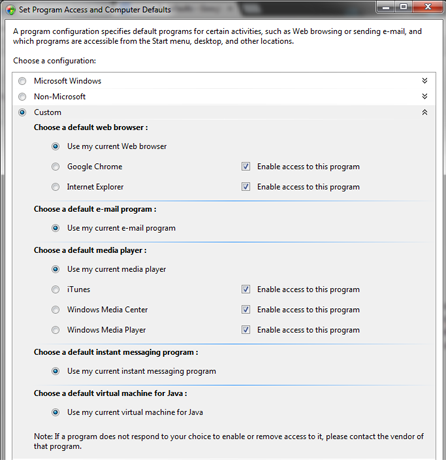
ПРИМЕЧАНИЕ. (NOTE:) Для удаления доступа к другим программам может потребоваться удаление этих программ, как в случае с Microsoft Office Outlook .
Что делать, если программы (Program) нет в списке доступных для выбора параметров
Вы можете заметить, что не все ваши программы для определенных видов деятельности отображаются в списке программ. Это связано с тем, что не все программы зарегистрированы и могут быть установлены в качестве программ по умолчанию с помощью «Установить доступ к программам и параметры компьютера по умолчанию» («Set program access and computer defaults») . Если это так, вам нужно будет найти другие решения: вы можете установить свои программы по умолчанию или связать тип файла или протокол (file type or protocol) с программой, как мы показали в наших предыдущих руководствах.
Заключение
Как видите, выбор программ по умолчанию для таких распространенных действий, как просмотр веб-страниц (web browsing) , воспроизведение мультимедиа, электронная почта и обмен мгновенными сообщениями, — это простой процесс. Однако, как и во многих других случаях, связанных с Windows 7 и Windows 8.1 , вы должны быть уверены, что знаете, что делаете, когда выбираете варианты. Политика Microsoft (Microsoft) в отношении выбора только программ по умолчанию, отличных от Microsoft , является особенно драконовской, и если вы передумаете, то для восстановления вашего доступа к собственным программам Microsoft потребуется как минимум повторное создание ярлыков. Обычай _ (Custom) вариант предлагает наибольшее количество вариантов, но, поскольку он поставляется с уже выбранными вами значениями по умолчанию, нет особых причин вносить здесь изменения. Мы рекомендуем не играть с этим слишком много, если вы не готовы и не хотите восстановиться после настройки, которая вам может не понравиться.
How To Set Program Access Windows 8.1
In other articles we talked about how to set your default programs for various аctivities, using thе «Set Default Programs» panel and the list of programs that Windows puts in that panel. However, that’s not your only option when you want to set defaults. In this article we’ll tell you about the other options you have for setting default programs in Windows 7 and Windows 8.1.
How To Find The List Of Default Programs In Windows 7
In Windows 7, open the Control Panel and choose «Programs -> Default programs-> Set program access and computer defaults». You will need to be logged in as administrator. You can also type default into the Start Menu search box, for faster access.
This will take you to the «Set Program Access and Computer Defaults» window.
How To Find The List Of Default Programs In Windows 8.1
The process in Windows 8.1 is very much the same as in Windows 7. Begin by typing default on the Start screen.
Click or tap Default Programs, then «Set program access and computer defaults». Again, you will need to be logged in as administrator in order to do this.
From there, the process is exactly the same as in Windows 7. To learn how to work with the «Set Program Access and Computer Defaults» window, read the next section.
How To Work With The Set Program Access And Computer Defaults Panel
You can choose from one of three options: Microsoft Windows, Non-Microsoft, and Custom. The Custom option is selected by default. The arrows on the right will expand each selection to show you what they do.

Let’s talk about these choices and what each one means. But, before you do, you should note that, in each case, the screenshot shows what is available on the test computer that we used. Yours will look different depending on what you have installed.
The first option, Microsoft Windows, sets the default programs to what comes preinstalled in Windows. You’ll get Internet Explorer and Windows Media Player as your defaults, for example. The important thing to notice if you choose this option is that access to other programs in each category is not removed. They will still show up in your list of available programs and you can always choose an alternate program if you wish. However, you won’t be offered the option to use this alternate program as your default.
The Windows default programs are locked in with this choice.
The second option, Non-Microsoft, does something radically different. If you choose this option, non-Microsoft programs will be chosen as your defaults and access to the Windows default options will be removed. This means that those programs will not show up on the Start Menu or the Start screen, nor will they appear in the «Open with» dialogue when you right-click on a file. Any shortcuts to those programs you have created will also be removed.
In the example below, we only have one other browser and one other media player installed. If you have more than two of any type of program you will be given a drop-down menu from which to make your choice.

Why would you want to do something like this? One reason would be that you are the administrator of a computer and you want to be sure that the other users only have access to a limited set of non-Microsoft options. The Microsoft programs can only be run by double clicking on the executable file in Windows/File Explorer if you choose this option—but of course you will have to know where to find the executable and have access to Windows/File Explorer in order to do this.
This setting would be most useful on a public computer where you don’t want the public to do too much horsing around. We advise you to think twice before using this option on your own computer, because among other things you will have to re-create all your shortcuts if you later change your mind.
The Custom option offers you the most choices. Here, your Microsoft and non-Microsoft options are displayed. You can choose your default program and you can also choose to enable or remove the other options for that category.
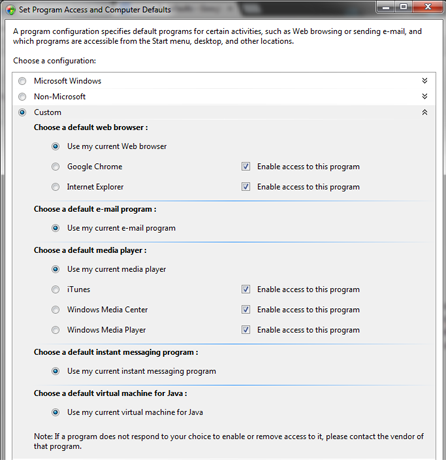
NOTE: Removing access to different programs might require uninstalling those programs, as is the case for Microsoft Office Outlook.
What To Do If A Program Is Not In The List Of Selectable Options
You might notice that not all of your programs for specific activities appear in the list of programs. This is because not all programs are registered and can be set as default programs using «Set program access and computer defaults». If this is the case, you will need to find other solutions: you can set your default programs or associate a file type or protocol to a program, as we’ve shown in our previous tutorials.
Conclusion
As you can see, choosing your default programs for such common activities as web browsing, media playing, email and instant messaging is a straightforward process. However, as with many things about Windows 7 and Windows 8.1, you need to be very sure you know what you’re doing when you choose your options. Microsoft’s policy toward selecting only non-Microsoft defaults is particularly draconian, and getting back your access to Microsoft’s own programs if you change your mind would involve re-creating your shortcuts at the very least. The Custom option offers the most choices, but since it comes with your already-chosen defaults already selected, there’s not much reason to make changes here. We recommend not playing around with this too much unless you’re ready and willing to recover from a setup you may not like.

Майя Кузнецова
About the author
Я инженер-программист с более чем 10-летним опытом работы в индустрии Xbox. Я специализируюсь на разработке игр и тестировании безопасности. Я также являюсь опытным обозревателем и работал над проектами для некоторых из самых известных игровых компаний, включая Ubisoft, Microsoft и Sony. В свободное время я люблю играть в видеоигры и смотреть сериалы.
Источник: 101-help.com
Как поменять язык в Windows 11 на Русский


Если при первоначальной установке вы получили Windows 11 без Русского языка, то не обязательно переустанавливать операционную систему, достаточно скачать русифицированный пакет и провести его установку.
В этой инструкции расскажем, как сделать русский язык по умолчанию в Windows 11.
Русификация Windows 11 Single Language (Для одного языка)

Если у вас редакция Windows 11 Single language — это означает, что официально вам недоступна стандартная смена языка интерфейса. С Windows 11 SL вам доступно только добавление новой клавиатуру или язык для ввода, но не изменение языка интерфейса Windows 11. Ниже описан неофициальный способ с обходом защиты.
Как сменить язык интерфейса в Windows 11 Single Language через PowerShell
Чтобы поменять язык будем использовать нестандартные (неофициальные) способы.
1. Так как этот способ неофициальный и по своей сути некий взлом Windows 11 — требуется приостановка работы антивируса перед запуском. Для смены языка скачайте языковой пакет
2. Откройте от имени администратора программу PowerShell (можно найти через поиск Windows 11)
3. Скопируйте путь к файлу Microsoft-Windows-Client-Language-Pack_x64_ru-ru.cab (Выделите Microsoft-Windows-Client-Language-Pack_x64_ru-ru и нажмите Ctrl+Shift+C) (или выберите «copy as path» в контекстном меню)
4. Выполните последовательно команды:
- dism.exe /online /Add-Package /PackagePath: путь до вашего файла.cab
- reg add HKLMSYSTEMCurrentControlSetControlNlsLanguage /v InstallLanguage /t REG_SZ /d 0419 /f
- reg add HKLMSYSTEMCurrentControlSetControlNlsLanguage /v Default /t REG_SZ /d 1049 /f
- cd
5. После этого перезагрузите систему и попробуйте изменить язык интерфейса стандартным способом этой инструкции.
Если ни один способ не помог, то:
Источник: itmen.help
9 лучших способов исправить невозможность изменить программы по умолчанию в Windows 10
Приложения, предлагаемые Microsoft, великолепны. Но не все фанаты. Вот почему люди ищут альтернативы и хотят использовать эти альтернативы в качестве приложений по умолчанию. Вместо того, чтобы открывать файл вручную в вашем любимом приложении, вы можете сделать это приложение приложением по умолчанию.
Таким образом, такие файлы будут автоматически открываться в вашем любимом приложении. К сожалению, некоторые пользователи не могут изменить программы по умолчанию на своих компьютерах с Windows 10. Вы проходите через ту же проблему? Ознакомьтесь с 9 способами исправить это.

Некоторые пользователи не видят нужное приложение в списке приложений. Для других приложение по умолчанию продолжает сбрасываться. Какой бы ни была проблема, упомянутые ниже исправления должны решить проблему.
Давайте перейдем к решениям.
1. Перезагрузите компьютер
Это может показаться глупым предложением, но «Вы пробовали включать и выключать его?» Если ответ отрицательный, перезагрузите компьютер один раз, а затем попробуйте изменить приложения по умолчанию, как показано ниже.
2. Используйте правильные методы для изменения приложений по умолчанию
Есть много способов изменить приложения или программы по умолчанию в Windows 10. Попробуйте все из них и посмотрите, какой из них станет подарком судьбы.
Способ 1: из настроек
Откройте «Настройки» на своем компьютере или используйте сочетание клавиш Windows + I, чтобы открыть «Настройки». Перейдите в Приложения. Нажмите Приложения по умолчанию. Здесь вы найдете основные приложения, такие как электронная почта, браузер, музыкальный проигрыватель и т. д., которые можно установить по умолчанию.
Нажмите на приложение (если оно уже установлено) или нажмите «Выбрать по умолчанию», чтобы установить или изменить приложение по умолчанию. Выберите приложение, которое вы хотите использовать, в открывшемся окне.

Способ 2: изменить приложения по умолчанию по типу файла и протоколу
Если вы не найдете расширение или службу, для которой хотите изменить приложение по умолчанию, из перечисленных выше приложений, прокрутите вниз на том же экране, т. е. «Настройки» > «Приложения» > «Приложения по умолчанию». Вы найдете три варианта: «Выбрать приложения по умолчанию по типу файла», «Выбрать приложения по умолчанию по протоколу» и «Установить значения по умолчанию для приложения».
Примечание: загрузка приложений или расширений может занять некоторое время, если вы нажмете один из трех вышеперечисленных вариантов. Так что подождите, пока он загрузится.
Первый позволяет выбрать приложения по умолчанию для различных расширений файлов. Когда вы щелкнете по нему, вам будут показаны все типы файлов (PDF, PNG, HTML, MP3 и т. д.), доступные на вашем ПК, а также приложение по умолчанию, используемое для открытия этого типа расширения. Нажмите на приложение рядом с расширением файла, чтобы изменить приложение по умолчанию. Перезагрузите ПК.

Следующий, то есть выбор приложений по протоколу, позволяет назначить приложение по умолчанию для различных протоколов, таких как HTTP, HTTPS и т. д.

Последний является комбинацией двух предыдущих. Он показывает, что вы установили приложения на свой компьютер, и позволяет вам решить, какой протокол или тип файла должен использовать приложение по умолчанию.

Нажмите на название приложения и нажмите кнопку «Управление». Вам будут показаны различные связанные расширения и протоколы. Измените их по мере необходимости, нажав на название приложения.

Способ 3: Изменить Открыть с помощью
В этом методе вам нужно найти тип файла, который следует открыть с помощью необходимого приложения. Например, если вы хотите, чтобы PDF-файлы открывались в Acrobat Reader, а не в браузере Chrome. Для этого найдите файл PDF. Щелкните его правой кнопкой мыши и выберите «Открыть с помощью». Будет показан список приложений.
Нажмите «Выбрать другое приложение», даже если нужное приложение отображается в списке приложений.

Теперь щелкните приложение, которое вы хотите использовать по умолчанию для таких типов файлов. Однако установите флажок «Всегда использовать это приложение для открытия файлов xyz». Затем нажмите «ОК». Если необходимого приложения нет в списке, нажмите «Другие приложения», чтобы открыть дополнительные приложения.

Если приложение по-прежнему не отображается, прокрутите список приложений вниз, нажав «Другие приложения». Вы найдете Искать другое приложение на этом ПК. Нажмите на это и найдите приложение вручную с вашего ПК.

Примечание: Убедитесь, что вы установили флажок «Всегда использовать это приложение для открытия файлов xyz».
Способ 4: из свойств
Другой способ изменить приложение по умолчанию для типа файла — через свойства. Щелкните правой кнопкой мыши файл, приложение по умолчанию которого вы хотите изменить. Выберите Свойства в меню.

На вкладке «Общие» нажмите кнопку «Изменить» рядом с «Открывается с помощью». Выберите приложение, которое вы хотите установить по умолчанию. Нажмите «ОК», чтобы сохранить изменения.

Профессиональный совет: Если ваше любимое приложение отсутствует в списке приложений по умолчанию, проверьте различные способы решения проблемы.
3. Сбросить настройки по умолчанию
Если проблема не устранена, перейдите в «Настройки» > «Приложения» > «Приложения по умолчанию», как в способе 1 выше. Прокрутите вниз и нажмите кнопку «Сброс». Это сбросит приложения по умолчанию, показанные на этом экране, на приложения Microsoft. Перезагрузите компьютер. Как только это произойдет, измените приложения по умолчанию на свой выбор.

4. Удалить приложение
Если вы не можете найти приложение, которое необходимо установить по умолчанию, или оно не установлено по умолчанию с помощью любого из вышеперечисленных методов, вам следует удалить приложение. Перезагрузите компьютер. Затем повторно загрузите его снова.
Например, если вы хотите использовать Firefox вместо Chrome в качестве браузера по умолчанию, удалите Firefox и загрузите его снова. Надеюсь, все будет работать нормально.
5. Выберите другое приложение
Это приятный обходной путь, чтобы исправить ситуацию. По сути, выберите другое приложение по умолчанию вместо приложения, которое вы действительно хотите использовать. Когда это установлено, измените приложение по умолчанию на необходимое после перезагрузки компьютера. Например, если вы планируете использовать Firefox в качестве браузера по умолчанию вместо Chrome, сначала выберите Microsoft Edge. Затем переключитесь на Firefox.
6. Ищите настройки по умолчанию внутри приложения
Некоторые приложения имеют собственные настройки, позволяющие сделать программу программой по умолчанию. Так что загляните в настройки вашего приложения. Вы можете найти кнопку, чтобы сделать его приложением по умолчанию. Включите или нажмите на это.
7. Проверьте недавно установленное приложение
Вы недавно устанавливали какое-либо приложение для того же типа файлов, чье приложение по умолчанию вы хотите изменить? Если да, удалите это приложение или загляните в его настройки, чтобы удалить его как приложение по умолчанию. Перезагрузите компьютер.
Профессиональный совет: вам также следует проверить недавно подключенные сторонние приложения с OneDrive в Windows 10. Если вы не используете OneDrive, попробуйте также отключить его.
8. Переключитесь на учетную запись Microsoft
Раньше не нужно было подключать учетную запись Microsoft к ПК с Windows 10. Теперь могут возникнуть некоторые странные проблемы, если учетная запись Microsoft не подключена. Поэтому вместо использования локальной учетной записи переключитесь на учетную запись Microsoft. Для этого выполните следующие действия:
Шаг 1: Откройте «Настройки» на своем компьютере. Перейти к учетным записям.
Шаг 2: Вы увидите «Войти вместо этого с учетной записью Microsoft» справа от параметра «Ваша информация». Нажмите на это и добавьте данные своей учетной записи Microsoft. В качестве альтернативы, если вы не видите эту опцию, нажмите «Электронная почта и учетные записи» на левой боковой панели.
Затем в разделе «Учетные записи, используемые другими приложениями» нажмите «Добавить учетную запись Microsoft». Добавьте свои данные. Перезапустить компьютер.

Примечание: После добавления учетной записи Microsoft используйте те же данные учетной записи для входа в Windows.
9. Удалить учетную запись Майкрософт
Если учетная запись Microsoft уже добавлена, ее следует удалить, а затем добавить снова. или используйте другую учетную запись Microsoft. Это потому, что иногда пароль учетной записи был изменен или с ним возникла какая-то другая проблема. Вот почему вы не можете изменить приложения по умолчанию.
Чтобы удалить учетную запись, перейдите в «Настройки» > «Учетные записи» > «Электронная почта и учетные записи». Нажмите на свою учетную запись Microsoft в разделе «Учетные записи, используемые другими приложениями». Если вы видите Удалить, нажмите на него. В противном случае нажмите «Управление». Вы попадете в настройки своего аккаунта.
Перейдите в «Устройства» и удалите связанный компьютер. Перезагрузите ПК. Чтобы снова добавить учетную запись, выполните шаги, указанные в приведенном выше методе.
Кончик: Ваши файлы не будут затронуты удалением или добавлением учетной записи Microsoft.

Обновить Windows
Часто такие проблемы возникают из-за ошибки в самой операционной системе. Проверьте, доступно ли обновление для вашего компьютера с Windows 10, выбрав «Настройки» > «Обновление и безопасность». Нажмите Проверить наличие обновлений. Установите обновление, если оно доступно. Перезагрузите компьютер.
Надеюсь, вы сможете изменить приложения по умолчанию.
Следующий: На вашем компьютере меньше свободного места? Узнайте, что такое Storage sense в Windows 10 и как его использовать для увеличения объема памяти, по следующей ссылке.
Источник: techno-assist.ru